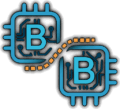Je größer die Azure Umgebung wird, desto schwieriger ist die Kostenkontrolle und das tägliche „Hygiene“ Thema. Dem kann man mit einem Azure Workbook abhelfen.
Dolev Shor hat auf Github ein Azure Workbook verfügbar gemacht. Dieses soll mittels „Azure Resource Graph queries“ verwaiste orphaned“ Resourcen finden.
Ein spannendes Thema, da man für diesen Report laut Dokumentation von Microsoft mit lesenden Berechtigungen auskommen soll.
Zu Testzwecken habe ich in meiner Azure Test Umgebung eine Resource Gruppe mit 3 Resourcen angelegt.
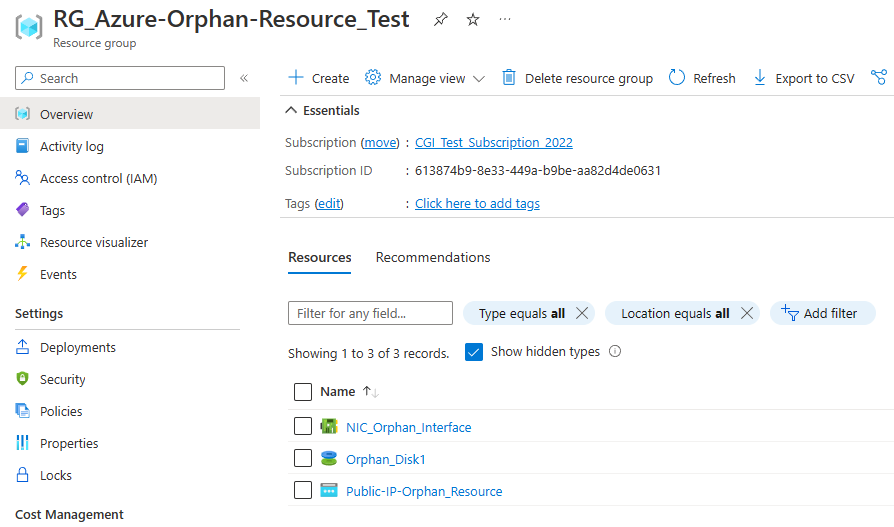
Nun gehen wir auf die Github Seite und folgen den Schritten aus der Readme.md
Einrichtung und Import der Arbeitsmappe
Wir melden uns am Azure Portal an.
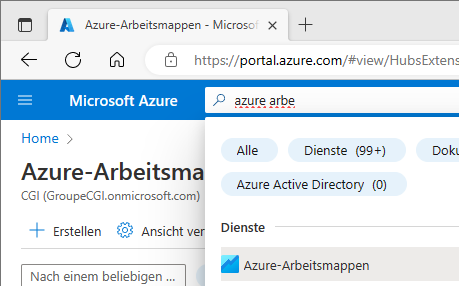
Azure Workbooks / Azure-Arbeitsmappen aufmachen & Workbook erstellen anclicken
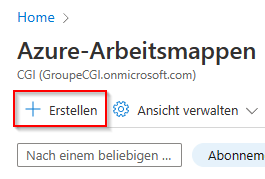
Nun einfach auf „Neu“ clicken.
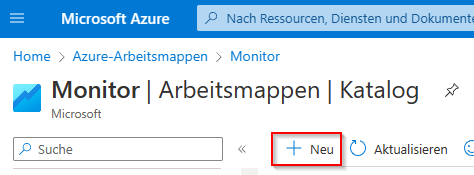
In den Modus für den erweiterten Editor wechseln.
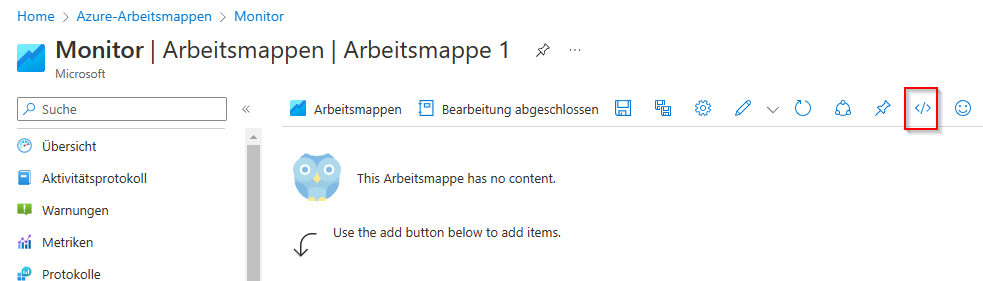
Nun öffnet ihr in einem Editor eurer Wahl oder im Browser die Vorlage aus Github. Am einfachsten rechtsclick auf den folgenden Link und dann in neuem Tab öffnen. Das sieht dann wie folgt aus.
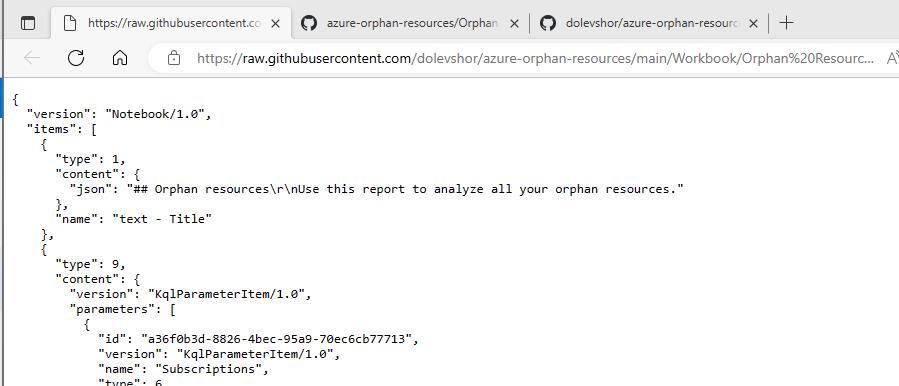
Den Inhalt komplett (CTRL+A – CTRL+C im Browser und CTRL+V in der Arbeitsmappe) in die Arbeitsmappe in Azure kopieren.
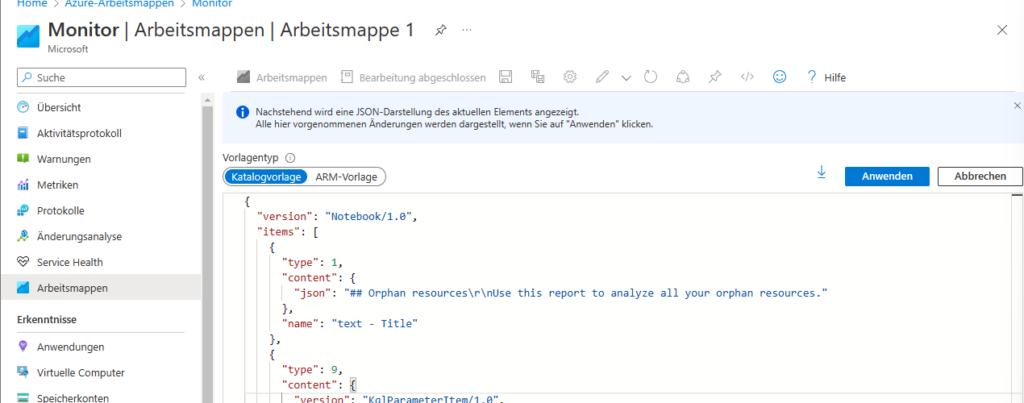
Nun clickt ihr auf anwenden und speichert die Arbeitsmappe ab.
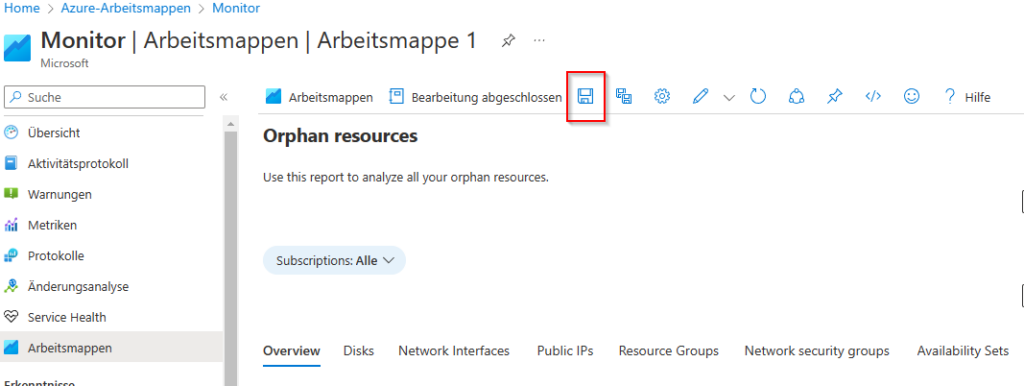
Wählt nun den Namen des Workbooks aus und gebt die notwendigen Informationen ein:
- Titel (nutzt nicht wie ich im Beispiel den Standardnamen „Arbeitsmappe 1“)
- Abonnement
- Resourcengruppe
- Speicherort
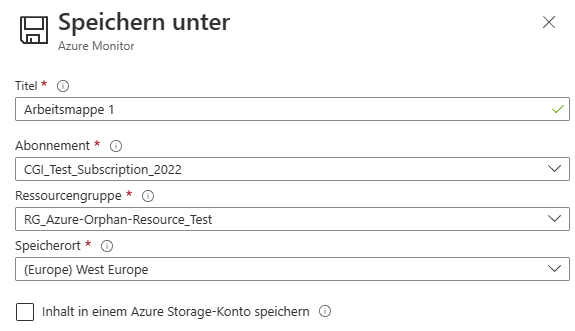
Das Element wird nun erstellt und dies sollte im Regelfall sehr zeitnah passieren. Auch wenn das schnell passiert und als fertig angezeigt wird, so braucht das Azure Portal meiner Erfahrung nach gerne mal ein bis zwei Minuten, bis die Arbeitsmappe angezeigt wird.
Nutzung der Arbeitsmappe
Ihr könnt nun eure Arbeitsmappe auswählen. Achtet darauf, dass ihr „Alle“ oder „Arbeitsmappen“ ausgewählt habt. Wenn der Eintrag wählt, dann holt euch einen Kaffee oder Tee und clickt auf „Aktualisieren“.
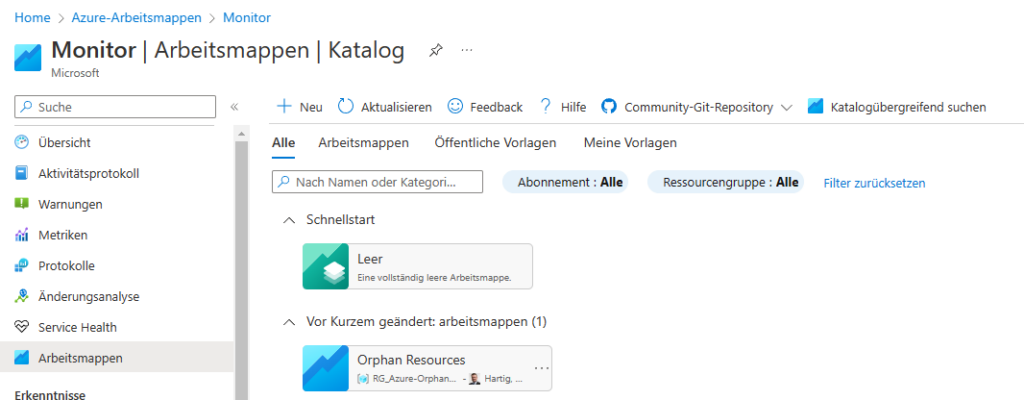
Ihr habt nun die Gesamtansicht und könnt über die oberen Reiter in die Detailansicht wechseln, sowie den Filter für die Azure Subscriptions nutzen.
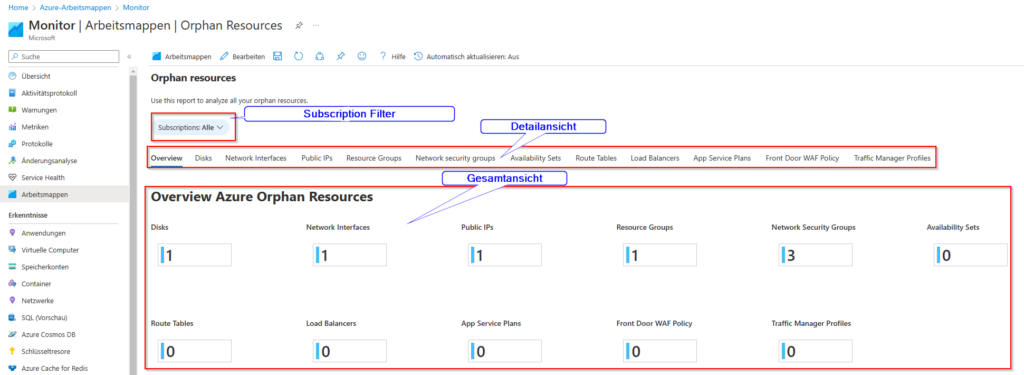
Wie man an meinem Screenshot sieht, habe ich nicht nur die 3 angelegten Test- Resourcen gefunden, sondern auch noch meine Bastion Resource Gruppe und 3 Network Security Groups. Damit hatte ich nicht gerechnet, aber macht in meinem Fall Sinn, da ich diese nur bei Bedarf für das anlegen eines Bastion Hosts und weiterer Testserver nutze. Ein gutes Beispiel dafür, dass nicht alle verwaisten / orphan Einträge immer und ohne Prüfung gelöscht werden sollten.
Nutzt diesen Report aus dem Worksbook also im Rahmen eurer Sorgfaltspflicht und haltet euch an die Change Prozesse in eurem Umfeld.
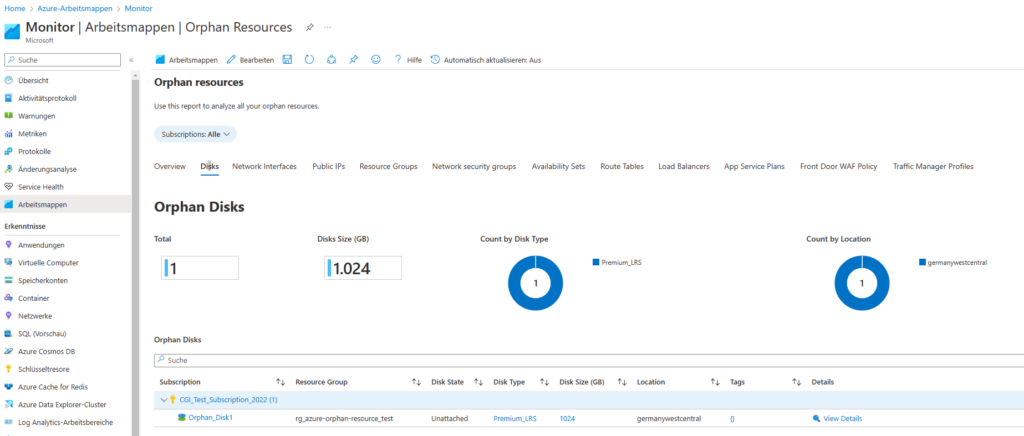
Weiterverarbeitung der Daten in Excel
Ihr könnt diese Einträge auch aus den jeweiligen Detailansichten ins Excel exportieren um es weiter zu verarbeiten. Dazu nutzt man den kleinen Pfeil auf der rechten Seite.
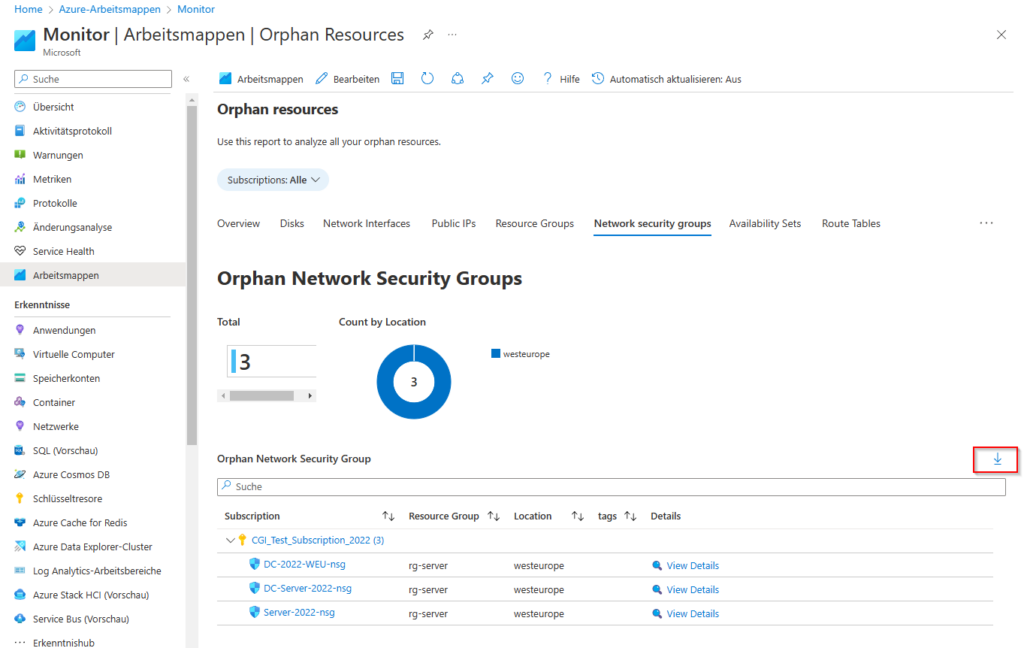
Weitere Informationen und Kommentare findet ihr in der Techcommunity von Microsoft.